Tùy chỉnh hình nền Gmail là một cách nhanh chóng và dễ dàng để làm mới hộp thư đến, dù bạn muốn một bức ảnh nhẹ nhàng, màu sắc yêu thích hay chế độ tối đơn giản. Cho dù bạn muốn chọn từ các giao diện có sẵn của Google, tải lên hình ảnh tùy chỉnh hay chuyển sang chế độ tối thì việc thực hiện vô cùng đơn giản. Dưới đây là hướng dẫn thay đổi hình nền Gmail.
Hướng dẫn đổi hình nền Gmail
Bước 1:
Tại giao diện trên Gmail bạn nhấn vào biểu tượng bánh răng cưa, sau đó kéo xuống bên dưới tại mục Giao diện bạn nhấn Xem tất cả.
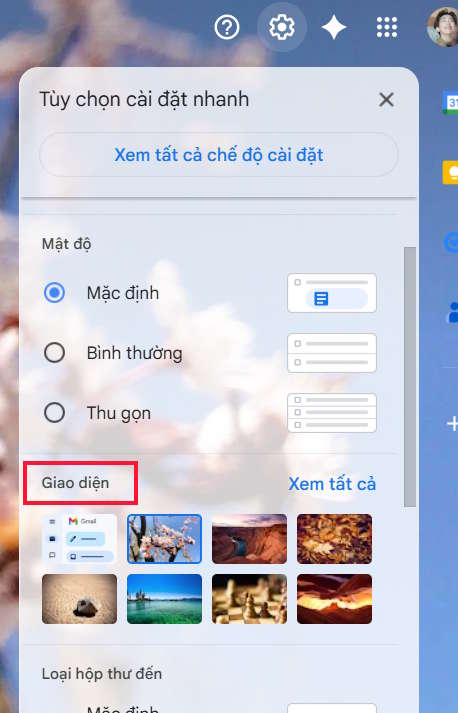
Bước 2:
Chuyển vào giao diện mới, bạn sẽ nhìn thấy tất cả hình nền để bạn lựa chọn. Ưng ý ảnh nền nào thì nhấn chọn rồi nhấn Lưu bên dưới. Hoặc bạn có thể nhấn Ảnh của tôi tải ảnh cá nhân lên.
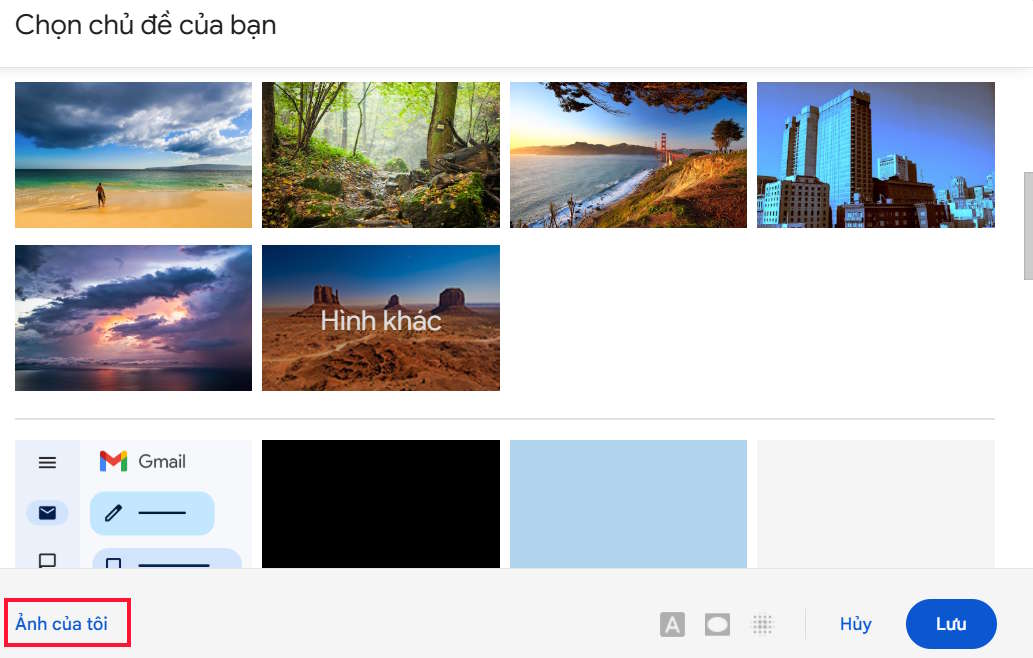
Bước 3:
Chuyển sang giao diện mới bạn nhấn vào mục Ảnh để mở ảnh có trong Google Photos.
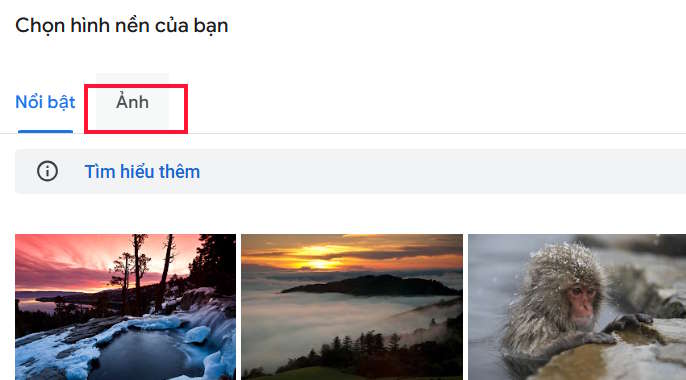
Tại đây bạn chọn ảnh trong Google Photos để cài làm giao diện cho Gmail.
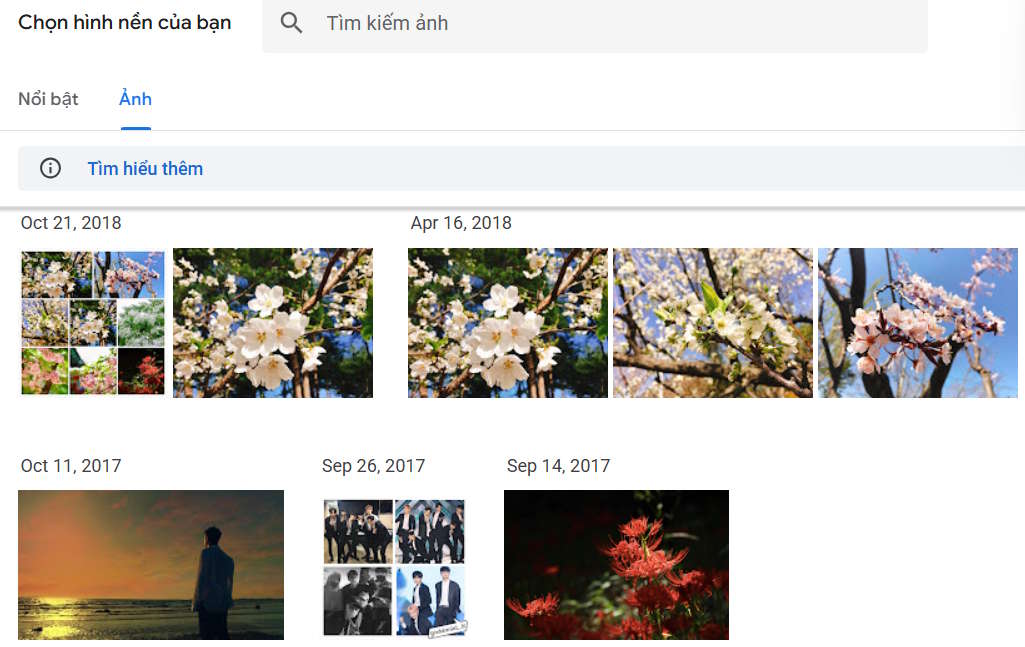
Kéo xuống bên dưới người dùng nhấn Chèn để hoàn thành ảnh nền cho Gmail.
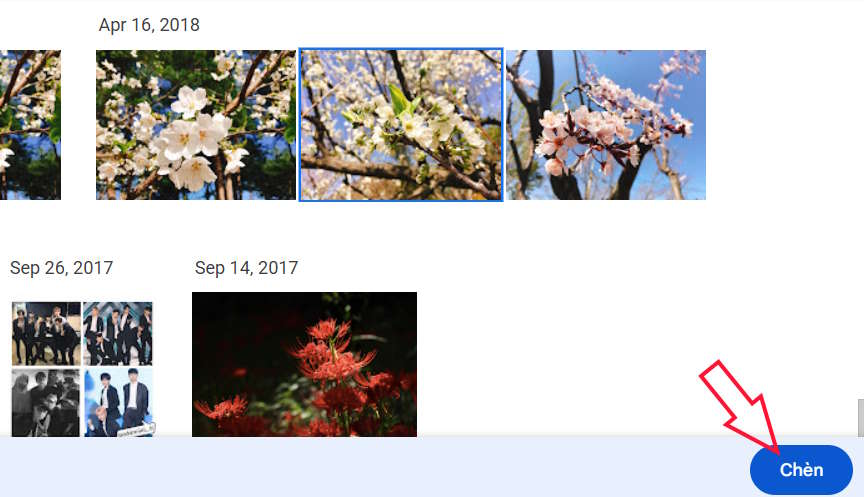
Cuối cùng bạn nhấn Lưu để lưu lại giao diện mới cho Gmail.
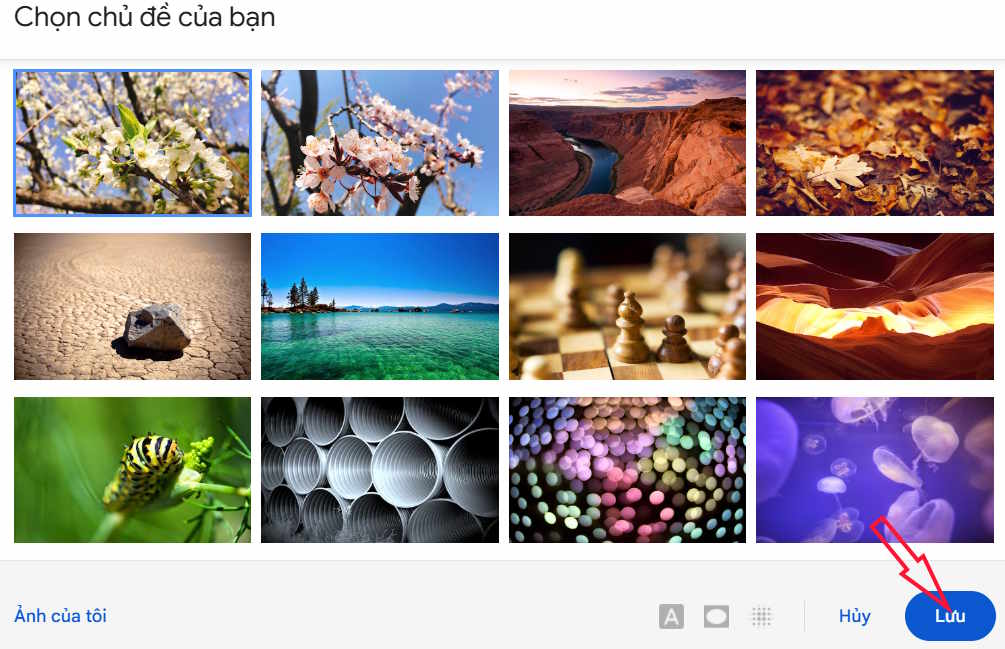
Trong trường hợp bạn không ưng ảnh nào thì cần tải ảnh mình muốn lên Google Photos sau đó tiến hành chọn lại ảnh như ban đầu.
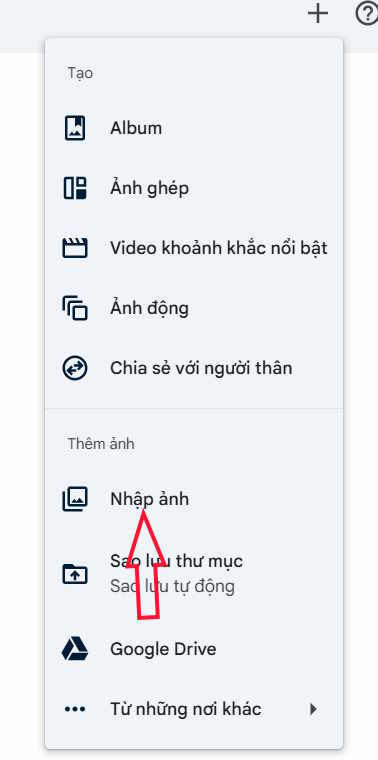
Bước 4:
Sau khi đã chọn xong ảnh nền cho Gmai thì bạn có thể điều chỉnh tiếp tới giao diện nền văn bản sáng hoặc tối.
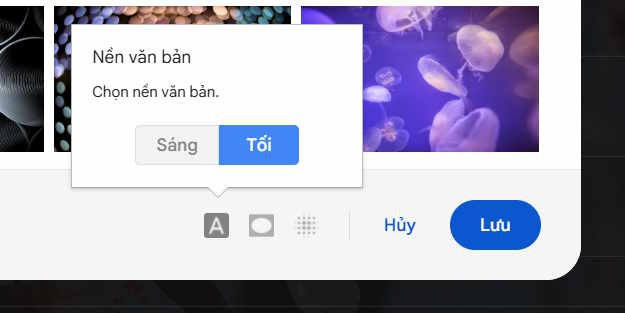
Tiếp tục thiết lập cho hiệu ứng làm mờ nét ảnh cho ảnh nền Gmail.
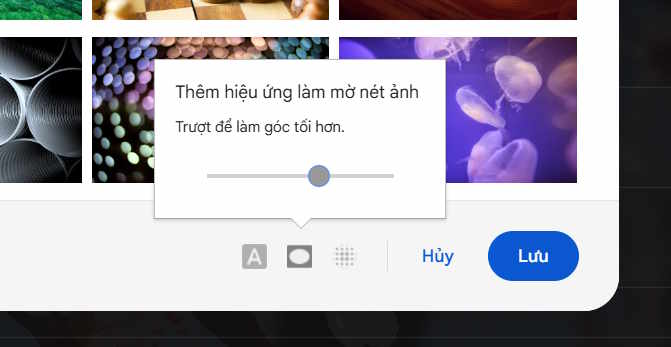
Cuối cùng có thể thêm hiệu ứng mờ ảnh nền cho Gmail khi ảnh nền có khá nhiều màu sắc ảnh hưởng tới việc nhìn nội dung.
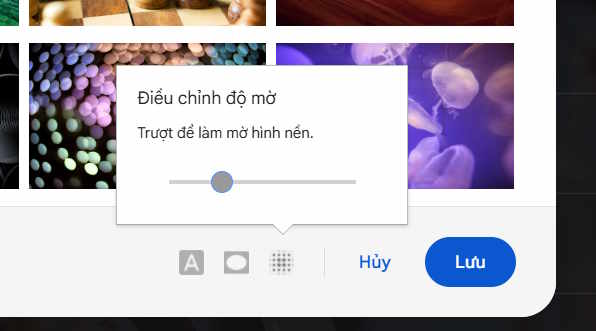
Bước 5:
Trong trường hợp bạn muốn quay về giao diện Gmail mặc định thì chỉ cần nhấn vào giao diện mặc định như hình là được.
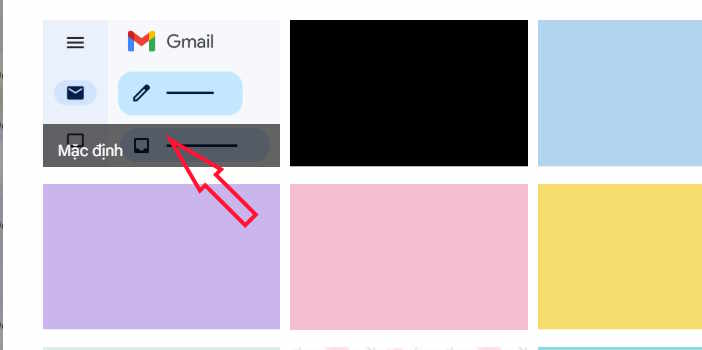
 Công nghệ
Công nghệ  AI
AI  Windows
Windows  iPhone
iPhone  Android
Android  Học IT
Học IT  Download
Download  Tiện ích
Tiện ích  Khoa học
Khoa học  Game
Game  Làng CN
Làng CN  Ứng dụng
Ứng dụng 


















 Linux
Linux  Đồng hồ thông minh
Đồng hồ thông minh  macOS
macOS  Chụp ảnh - Quay phim
Chụp ảnh - Quay phim  Thủ thuật SEO
Thủ thuật SEO  Phần cứng
Phần cứng  Kiến thức cơ bản
Kiến thức cơ bản  Lập trình
Lập trình  Dịch vụ công trực tuyến
Dịch vụ công trực tuyến  Dịch vụ nhà mạng
Dịch vụ nhà mạng  Quiz công nghệ
Quiz công nghệ  Microsoft Word 2016
Microsoft Word 2016  Microsoft Word 2013
Microsoft Word 2013  Microsoft Word 2007
Microsoft Word 2007  Microsoft Excel 2019
Microsoft Excel 2019  Microsoft Excel 2016
Microsoft Excel 2016  Microsoft PowerPoint 2019
Microsoft PowerPoint 2019  Google Sheets
Google Sheets  Học Photoshop
Học Photoshop  Lập trình Scratch
Lập trình Scratch  Bootstrap
Bootstrap  Năng suất
Năng suất  Game - Trò chơi
Game - Trò chơi  Hệ thống
Hệ thống  Thiết kế & Đồ họa
Thiết kế & Đồ họa  Internet
Internet  Bảo mật, Antivirus
Bảo mật, Antivirus  Doanh nghiệp
Doanh nghiệp  Ảnh & Video
Ảnh & Video  Giải trí & Âm nhạc
Giải trí & Âm nhạc  Mạng xã hội
Mạng xã hội  Lập trình
Lập trình  Giáo dục - Học tập
Giáo dục - Học tập  Lối sống
Lối sống  Tài chính & Mua sắm
Tài chính & Mua sắm  AI Trí tuệ nhân tạo
AI Trí tuệ nhân tạo  ChatGPT
ChatGPT  Gemini
Gemini  Điện máy
Điện máy  Tivi
Tivi  Tủ lạnh
Tủ lạnh  Điều hòa
Điều hòa  Máy giặt
Máy giặt  Cuộc sống
Cuộc sống  TOP
TOP  Kỹ năng
Kỹ năng  Món ngon mỗi ngày
Món ngon mỗi ngày  Nuôi dạy con
Nuôi dạy con  Mẹo vặt
Mẹo vặt  Phim ảnh, Truyện
Phim ảnh, Truyện  Làm đẹp
Làm đẹp  DIY - Handmade
DIY - Handmade  Du lịch
Du lịch  Quà tặng
Quà tặng  Giải trí
Giải trí  Là gì?
Là gì?  Nhà đẹp
Nhà đẹp  Giáng sinh - Noel
Giáng sinh - Noel  Hướng dẫn
Hướng dẫn  Ô tô, Xe máy
Ô tô, Xe máy  Tấn công mạng
Tấn công mạng  Chuyện công nghệ
Chuyện công nghệ  Công nghệ mới
Công nghệ mới  Trí tuệ Thiên tài
Trí tuệ Thiên tài